win11主页被360篡改怎么解决 win11主页被360篡改的恢复方法
更新时间:2022-02-25 11:49:00作者:mei
win11电脑安装360软件后,打开浏览器发现也变成360浏览器,之前使用的是其他浏览器,虽然360浏览器也能正常使用,但由于个人习惯不同,想要换成原本的浏览器。大家只需要打开的属性,修改文件目标地址就可以了,下面一起看看设置步骤。
推荐:win11系统中文版
1、首先我们找到浏览器快捷方式,右键它。选择“打开文件位置”。
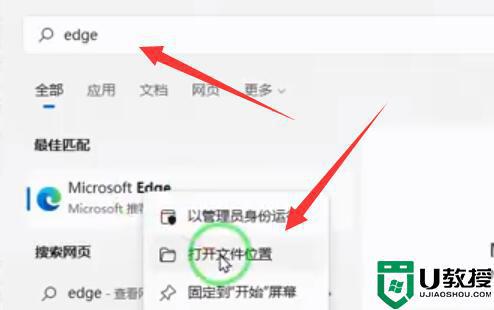
2、打开后,我们右键它的快捷方式,打开“属性”。
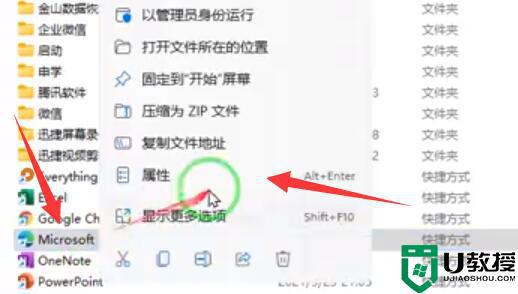
3、打开后,在“目标”一栏中删除后面“http”的地址并保存。
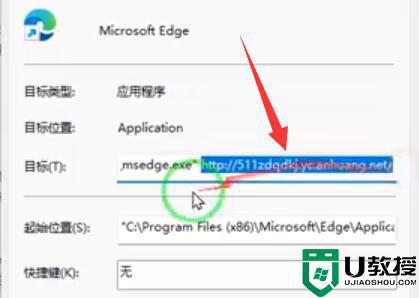
4、删除后,再右键它。并“打开文件所在的位置”。
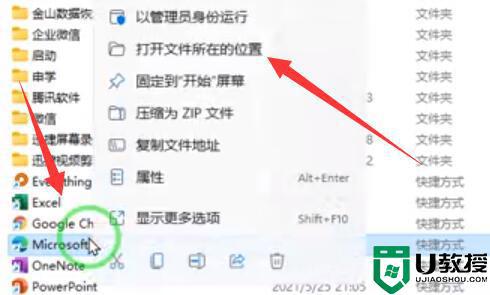
5、随后,我们直接接将这个快捷方式给“删除”。
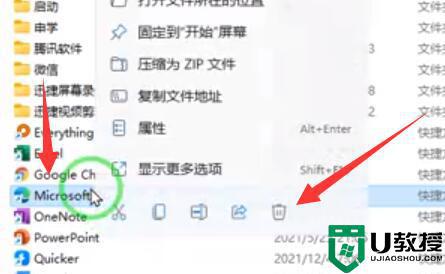
6、删除完成,打开刚刚的文件所在文件夹。找到“msedge”就可以打开浏览器了。
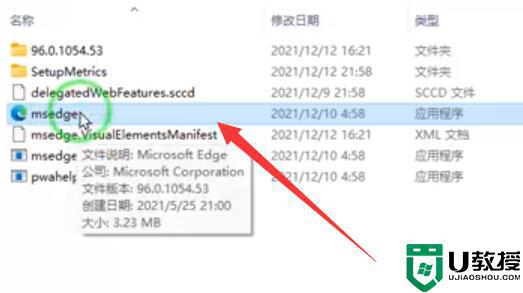
上述分享win11主页被360篡改的恢复方法,如果用的不是edge浏览器,直接在设置中修改即可。
win11主页被360篡改怎么解决 win11主页被360篡改的恢复方法相关教程
- win11取消360主页教程
- win11被隔离的文件在哪里找 win11被隔离的文件怎么恢复
- Win11系统虚拟键盘主题怎么改 教你更改win11虚拟键盘主题的方法
- Win11应用商店没法加载网页页面如何解决 Win11应用商店没法加载网页页面的修复方法
- win11浏览器主页设置教程
- win11如何解决页面不能全屏 win11页面不能全屏的处理方法
- win11网页打不开怎么办 win11无法打开网页修复方法
- win11相机被禁用了怎么恢复
- win11电脑浏览器怎样设置默认首页 win11浏览器默认主页的设置步骤
- win11浏览器变成360改回来教程
- Windows 11系统还原点怎么创建
- win11系统提示管理员已阻止你运行此应用怎么解决关闭
- win11internet选项在哪里打开
- win11右下角网络不弹出面板
- win11快捷方式箭头怎么去除
- win11iso文件下好了怎么用
热门推荐
win11系统教程推荐
- 1 windows11 中文怎么设置 win11语言设置中文的方法
- 2 怎么删除win11系统的所有无用文件 Win11删除多余系统文件的方法
- 3 windows11 任务栏设置全透明方法 win11任务栏全透明如何设置
- 4 Win11系统搜索不到蓝牙耳机设备怎么回事 window11搜索不到蓝牙耳机如何解决
- 5 win11如何解决任务管理器打不开 win11任务管理器打不开解决教程
- 6 win11序列号激活码2022年最新永久 免费没过期的win11激活码大全
- 7 win11eng键盘不好用怎么删除 详解删除win11eng键盘的方法
- 8 Win11时间图标不见的两种恢复方法
- 9 win11安装不上Autocad软件怎么回事 win11安装不上Autocad软件的处理方法
- 10 万能的Win11专业版激活码大全 Win11专业版激活密钥神key

